目录
01 说明
02 实验目的及要求
03 实验设备及软件平台
04 实验内容与步骤
4.1 DEM 数据拼接和裁剪
4.2 地形属性的提取
4.3 透视图的建立(均在ArcScence中操作)
4.4 建立和显示 TIN
4.5 创建等高线图层
4.6 垂直剖面图创建
4.7 坡度分级
05 实验结果与数据分析
06 思考及讨论
01 说明
由于这次的作业是从word上粘贴过来,所以有一些格式修改不了,也没有时间和精力修改,所以没有详细目录等等,浏览的时候应该非常难受.
| 实验名称 | DEM 的建立与应用 |
| 实验时间 | 2022.11.27 |
| 实验地点 | 资环楼229 |
《地理信息系统原理》实验报告
02 实验目的及要求
1)巩固学生掌握格网 DEM 模型及 DEM 应用;
2)熟悉 ArcGis 中栅格数据的拼接和裁剪;
3)熟悉 ArcGis 中坡度、坡向等地型属性的提取操作;
4)熟悉 ArcGis 中地形透视图的建立;
5)了解 ArcGis 中等高线的提取、剖面图的创建等操作。
03 实验设备及软件平台
实验设备:笔记本电脑windows10系统
软件平台:ArcMap、ArcScence
04 实验内容与步骤
4.1 DEM 数据拼接和裁剪
打开 ArcMap 中,将数据框更名为“任务1
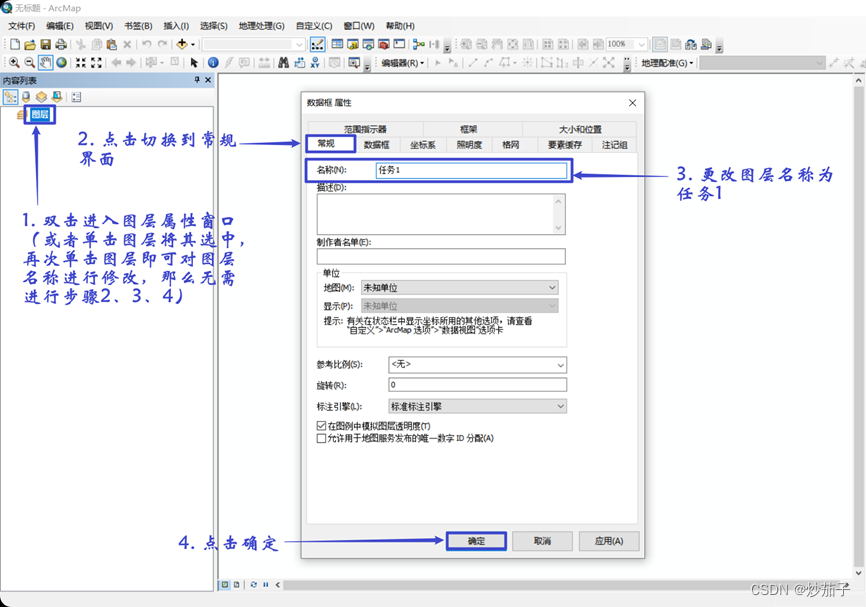
将所有的数字高程模型文件加载到 ArcMap 中(共 6 个文件)。
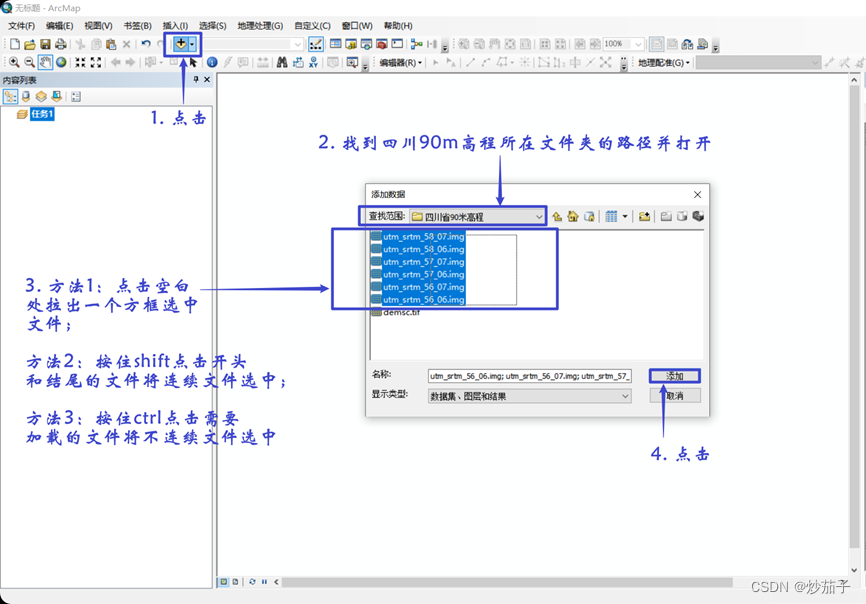
加载的六幅90mDEM影响展示:
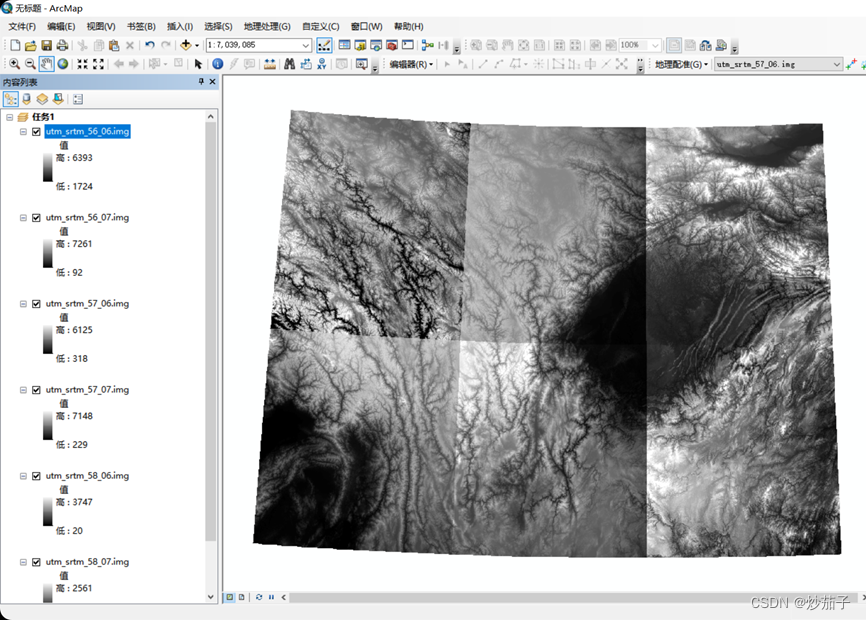
镶嵌
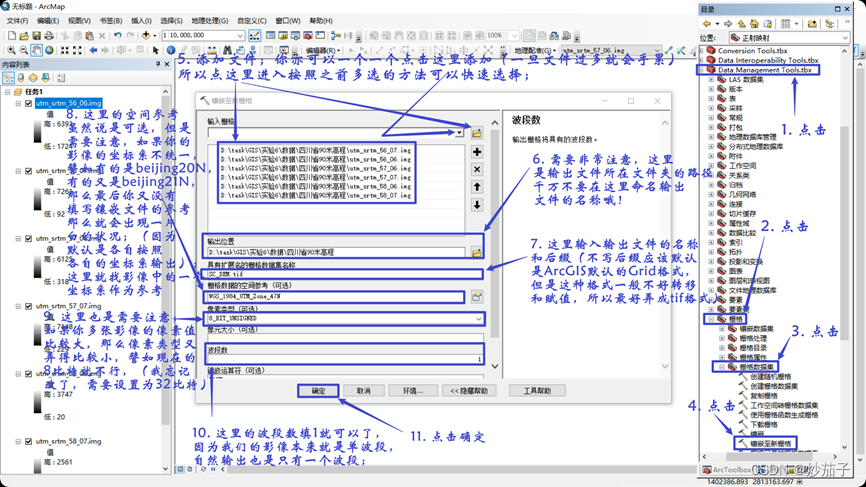
镶嵌之后的影像展示:
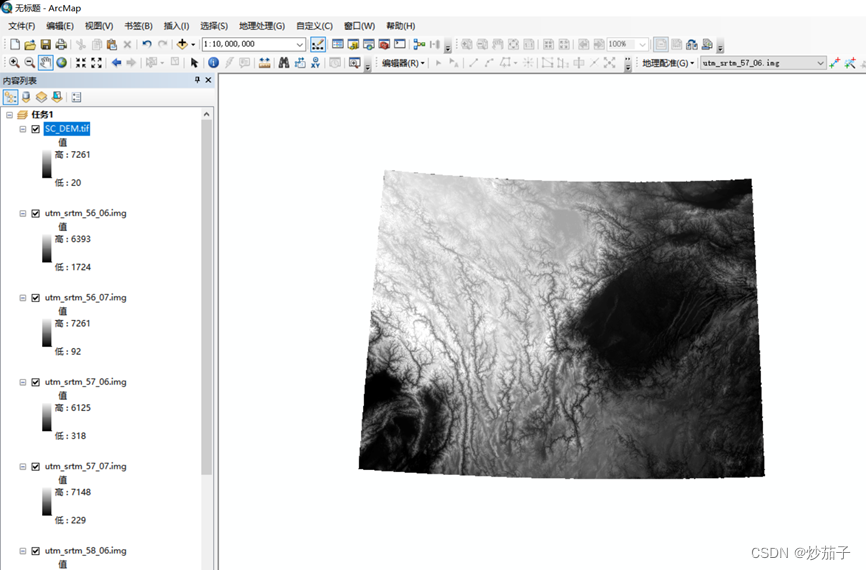
裁剪成四川区域
- 加入四川省边界图层。
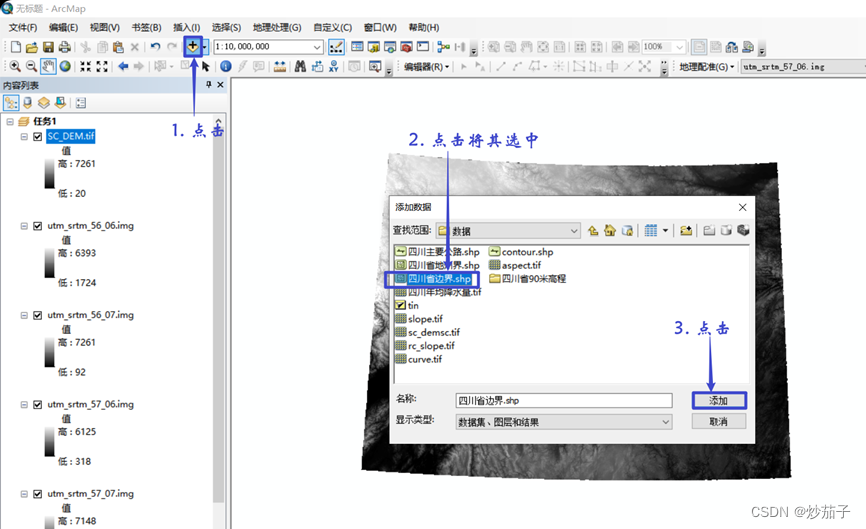
使用 ArctoolsBox/Spatial Analyst Tools(空间分析工具)/Extraction(提取分析)/Extract By Mask(按掩膜提取)提取工具。
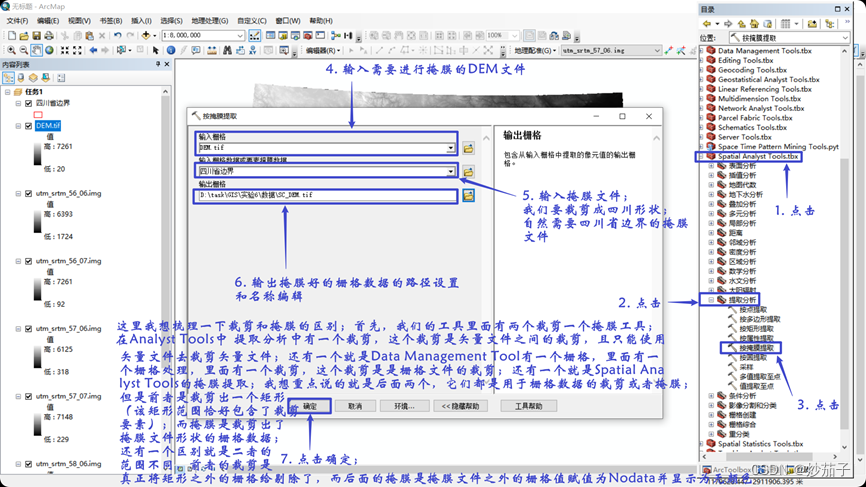
掩膜之后的影像展示:
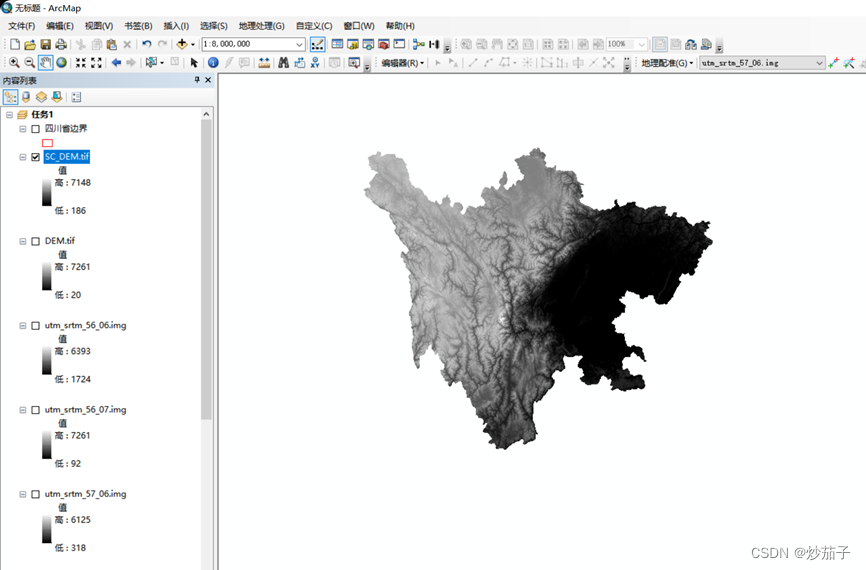
4.2 地形属性的提取
- 坡度提取
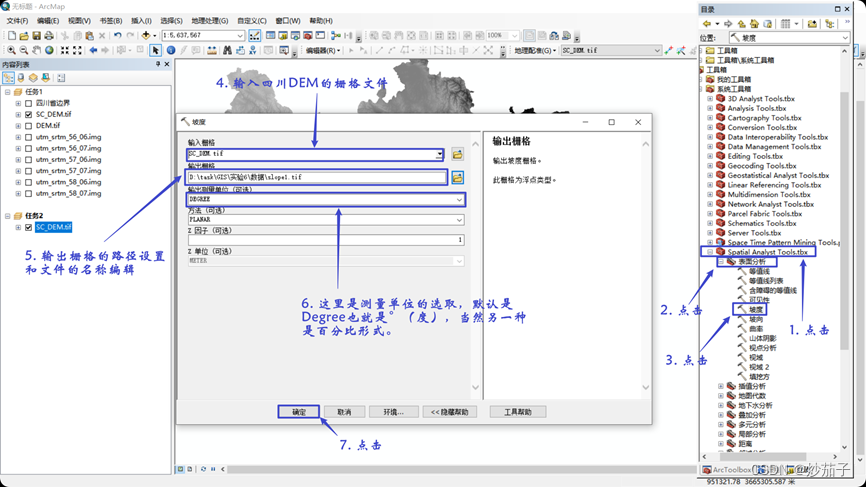
提取的坡度数据展示:
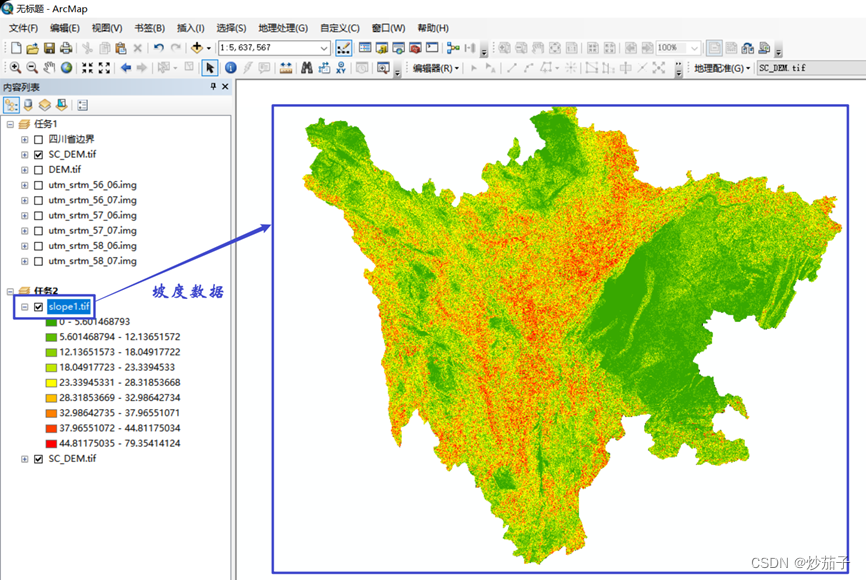
由于坡向和曲率的提取步骤几乎一模一样,所以这里不再演示,只展示结果。
- 坡向提取
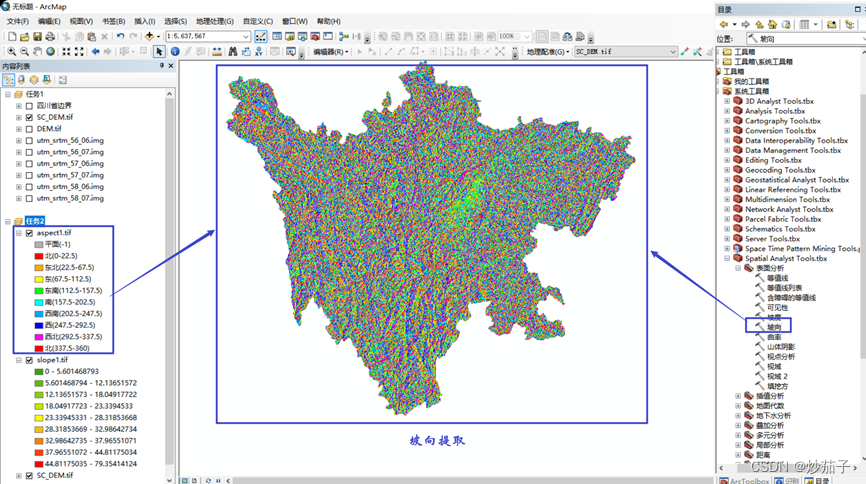
- 曲率提取
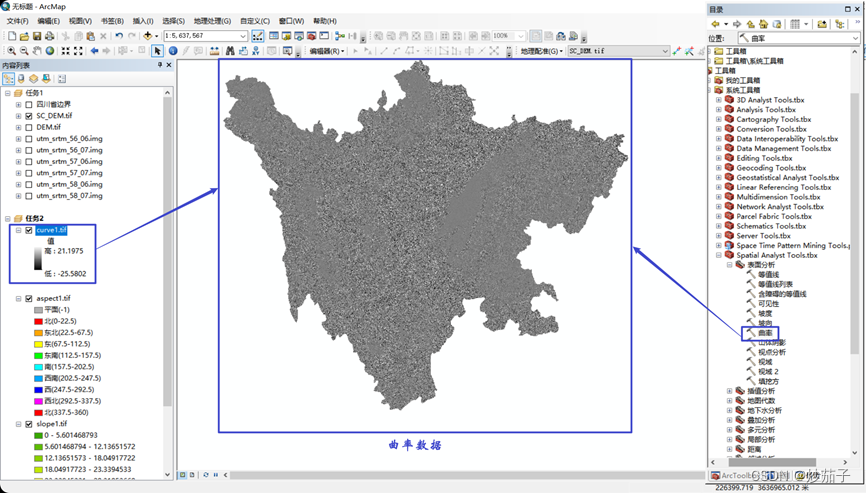
4.3 透视图的建立(均在ArcScence中操作)
打开 ArcScene,将场景名改为“任务 3”,并将四川省 90 米 DEM 数据加载到视图中。
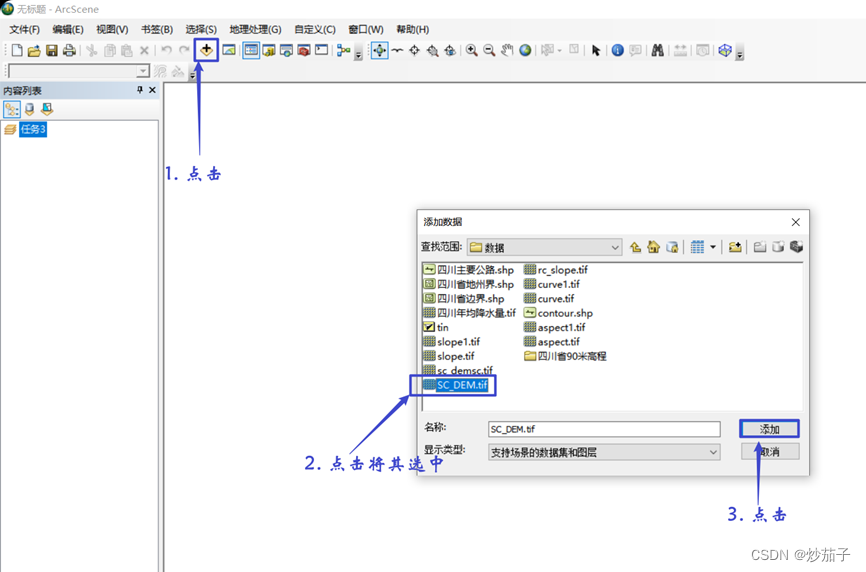
加载之后结果展示:
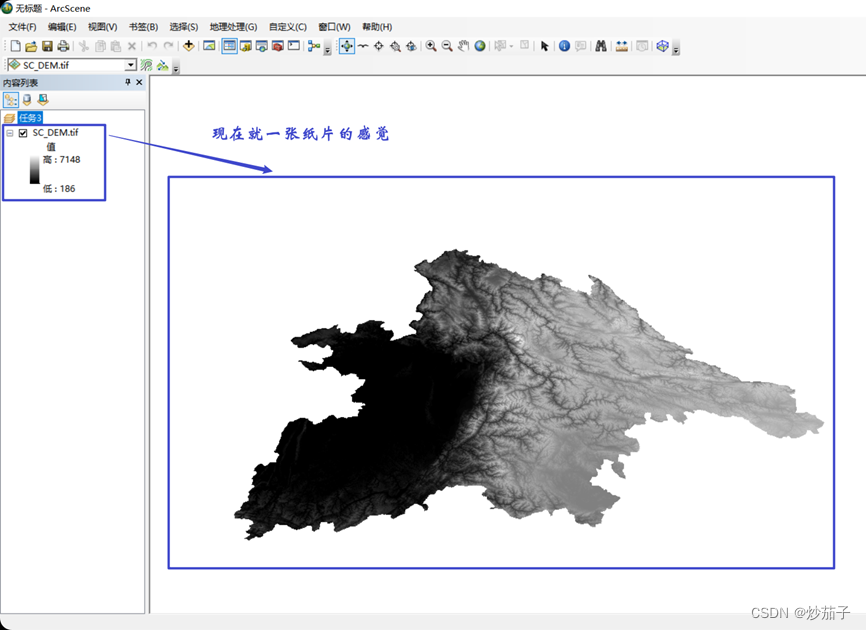
并通过 Properties(右键属性)中 BaseHeights(基本高度)栏中, 选 择 Obtain heights for layer from surface,选 择DEM数据为地 表抬升高度数据。 转换系数设 置为 8,表示抬 升高度(米)是 实际高度的 8 倍。

浮动并拉伸之后的效果展示:
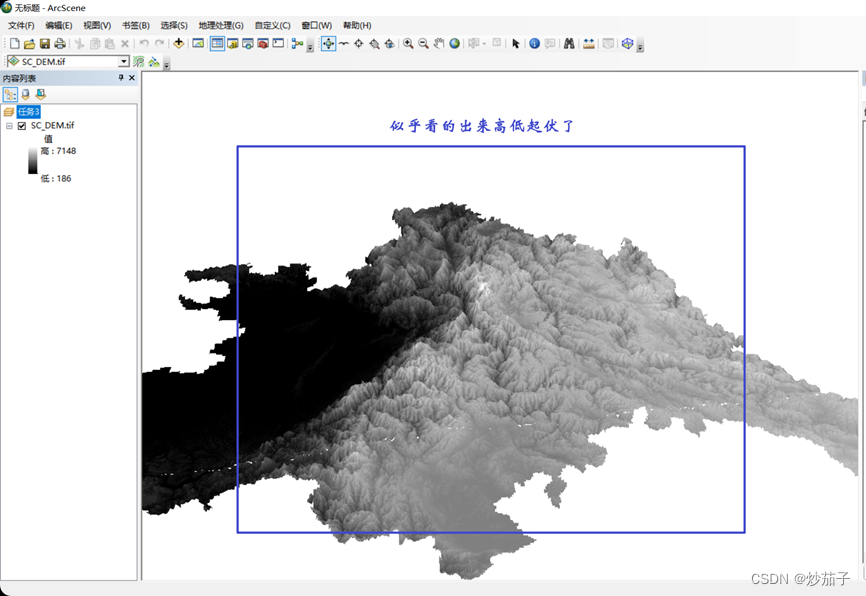
修改显示符号系统
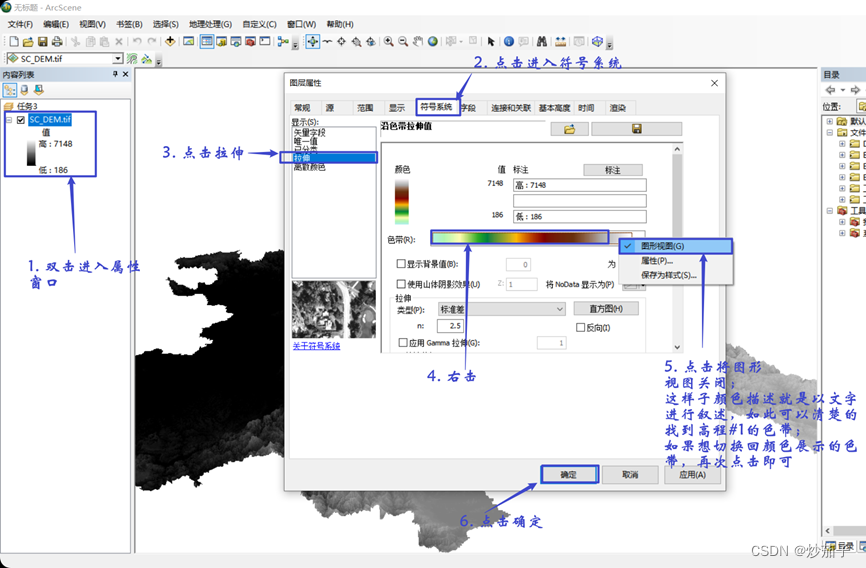
更改符号系统之后的效果展示:

设置渲染

渲染之后的效果展示:
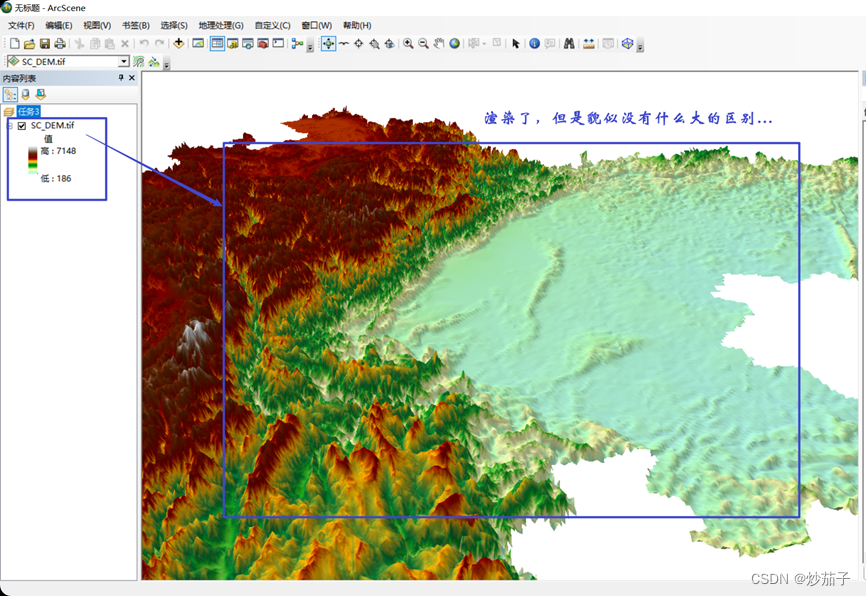
将其它图层(栅格或矢量)数据按地形高度进行抬升
先将四川的主要公路和地州边界加载进来;
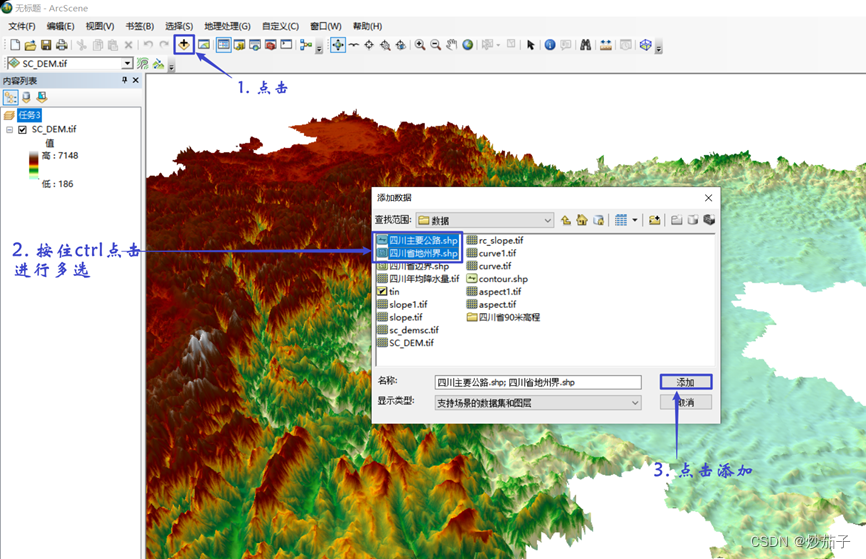
进行浮动拉伸和偏移
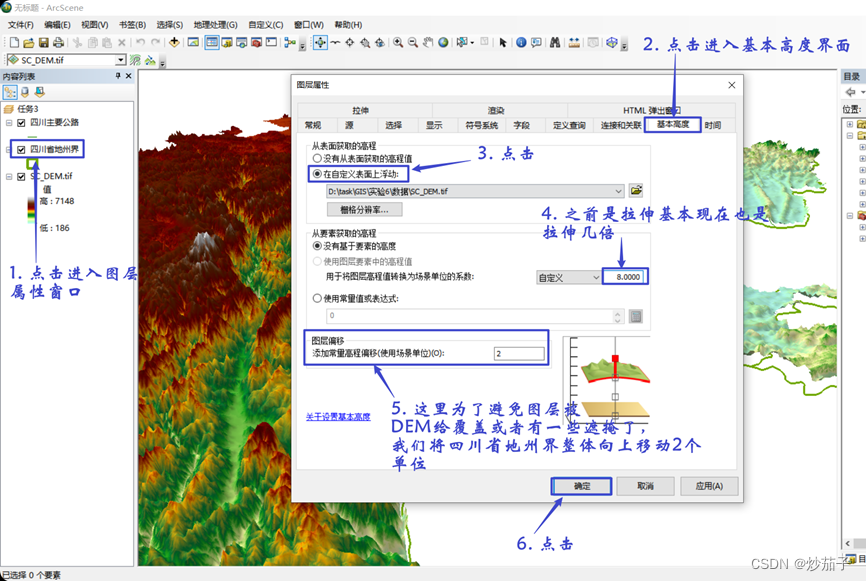
类似的,主要公路亦是如此,这里不再重复演示,直接展示结果如下:
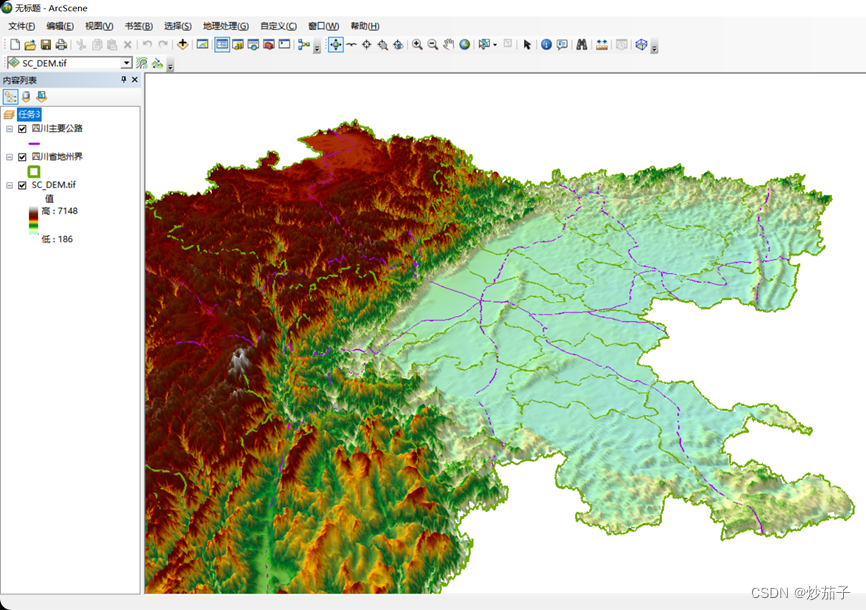
4.4 建立和显示 TIN
1)启动 ArcMap,添加数据框,并更名为“任务 4”,将四川省
90 米
演示略,操作完展示效果如下:
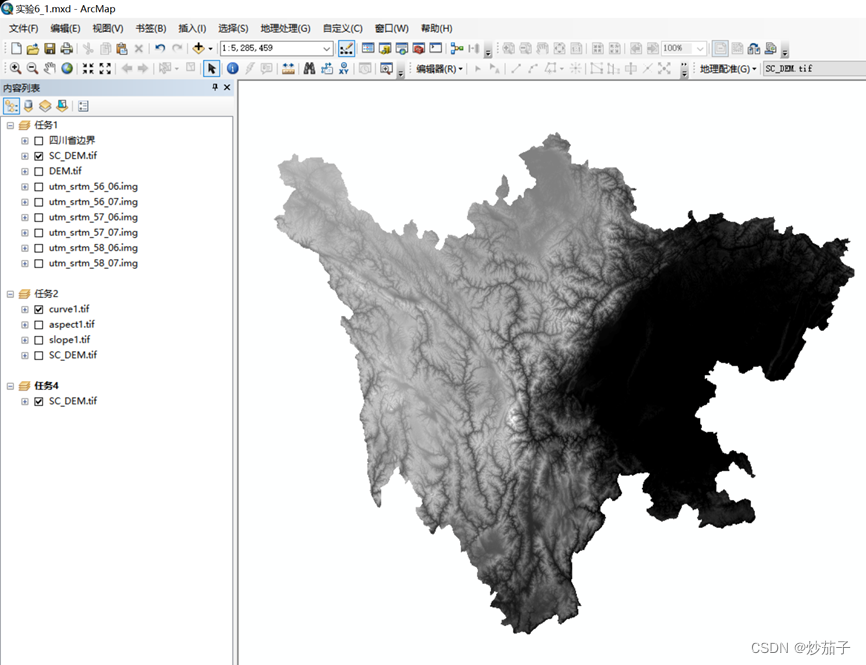
2)使用 ArcToolbox 中 3D Analyst 工具/转换工具/栅格转 TIN 进行 转换
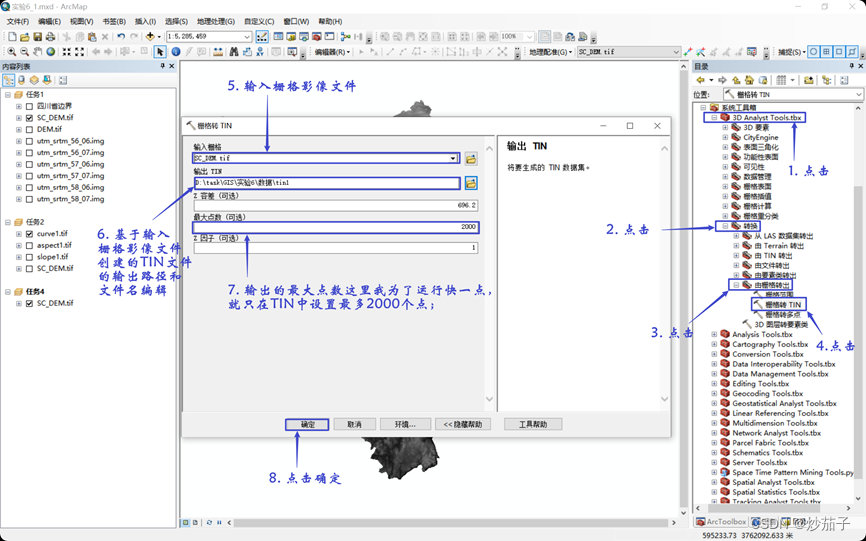
创建的TIN影像文件展示:
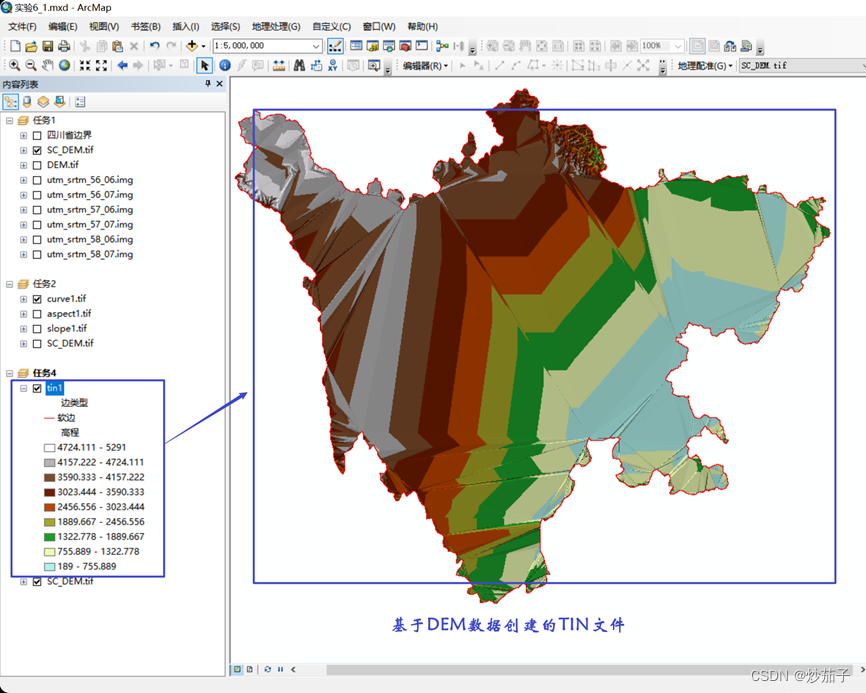
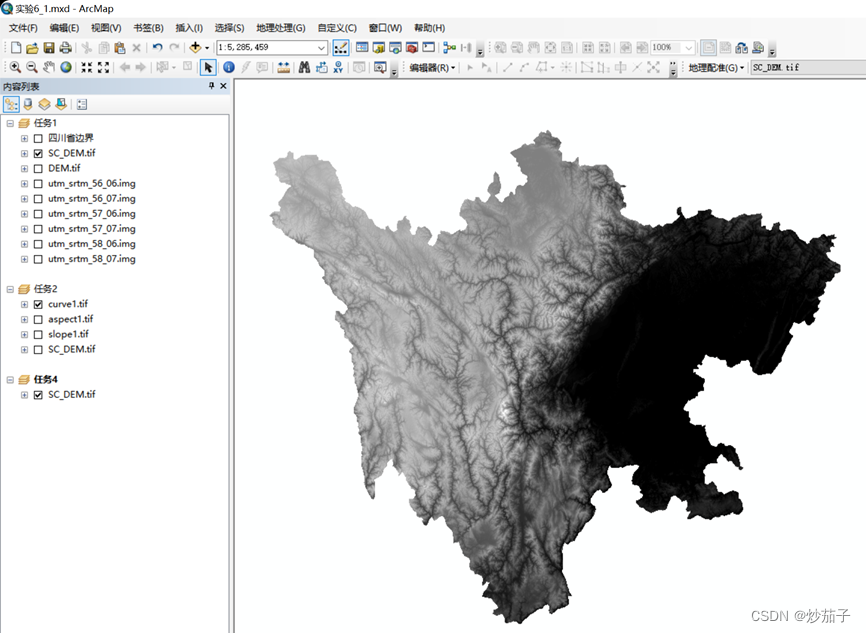
4.5 创建等高线图层
- 启动 ArcMap,添加数据框,并更名为“任务 5”,将四川省 90 米 DEM(任务 1 得到的结果栅格图层)加入。
演示略,操作完展示效果如下:
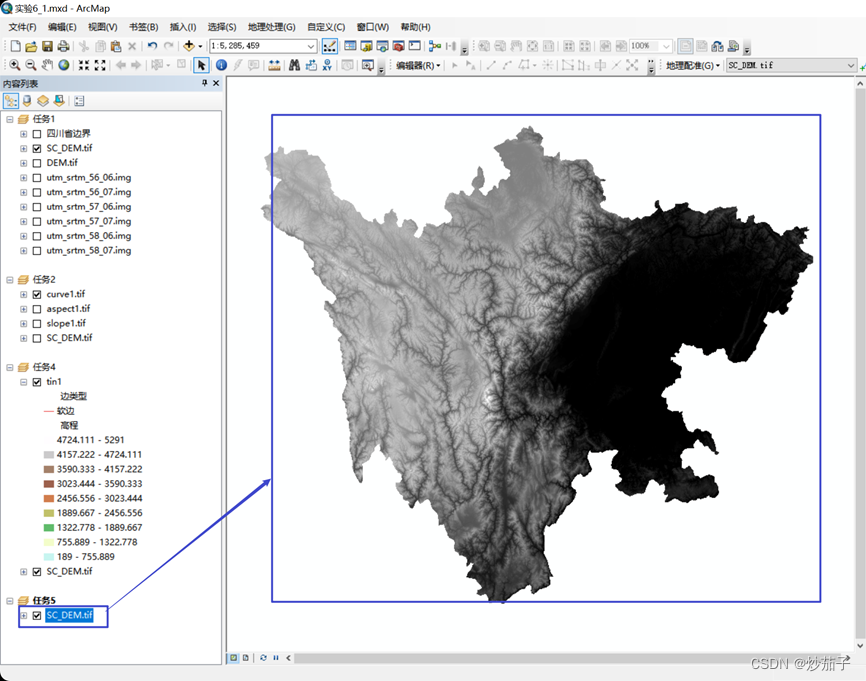
- 使用 ArcToolbox 中 Spatial Analyst Tools 空间分析工具/Surface 表面分析工具集中等值线 Contour 工具提取表面等值线。也可以使用 ArcToolbox 中 3D Analyst 工具/栅格表面/等值线工具;
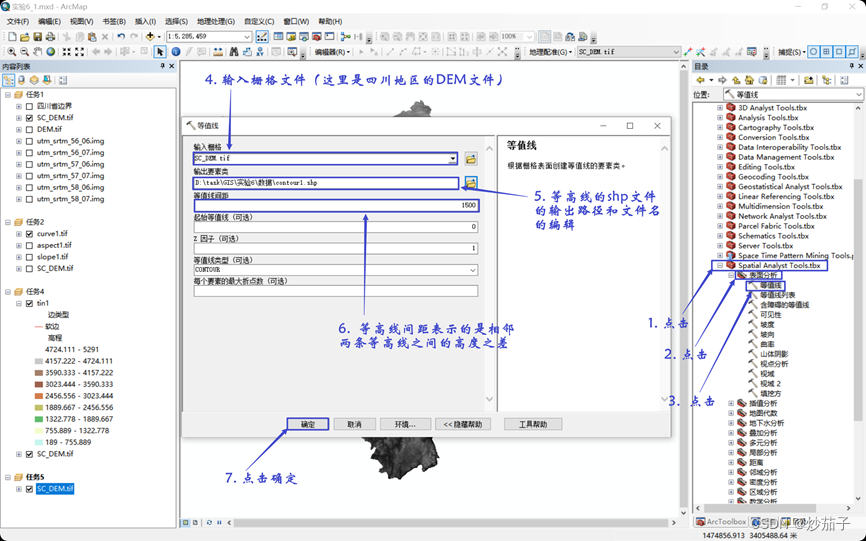
创建的等高线图层展示:

4.6 垂直剖面图创建
- 启动 ArcMap,添加数据框,并更名为“任务 6”,将四川省90 米 DEM(任务 1 得到的结果栅格图层)、四川省主要公路图层加入。
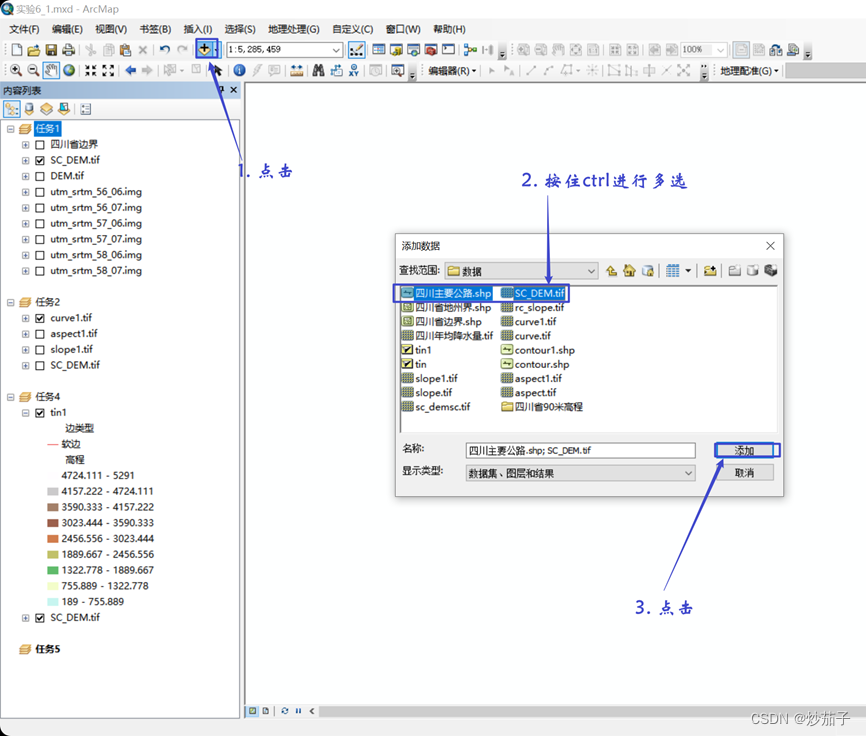
创建剖面图
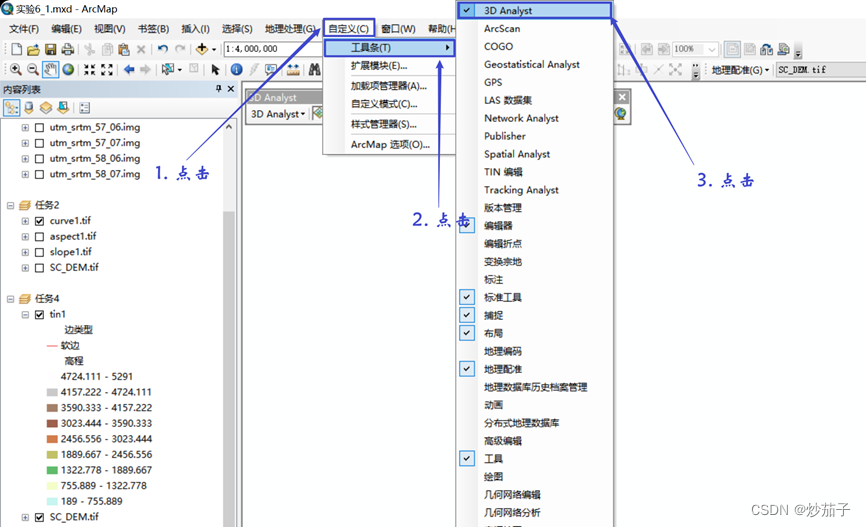
创建的剖面图展示:
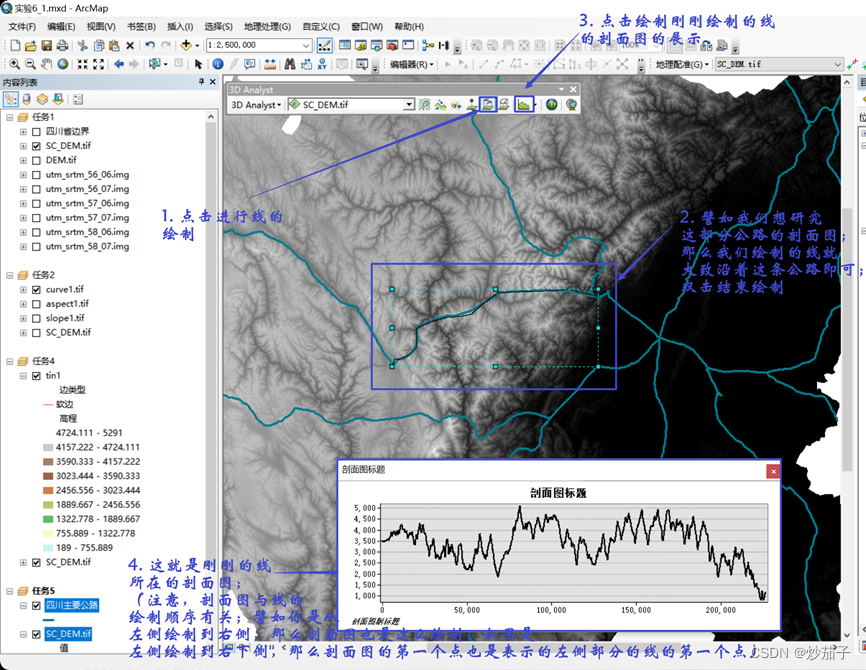
4.7 坡度分级
- 启动 ArcMap,添加数据框,并更名为“任务 7”,将四川省 坡度图层(任务 2 提取的坡度图层)加入

- 使用重分类功能,分为三类,将中断值改为 10、20、30.
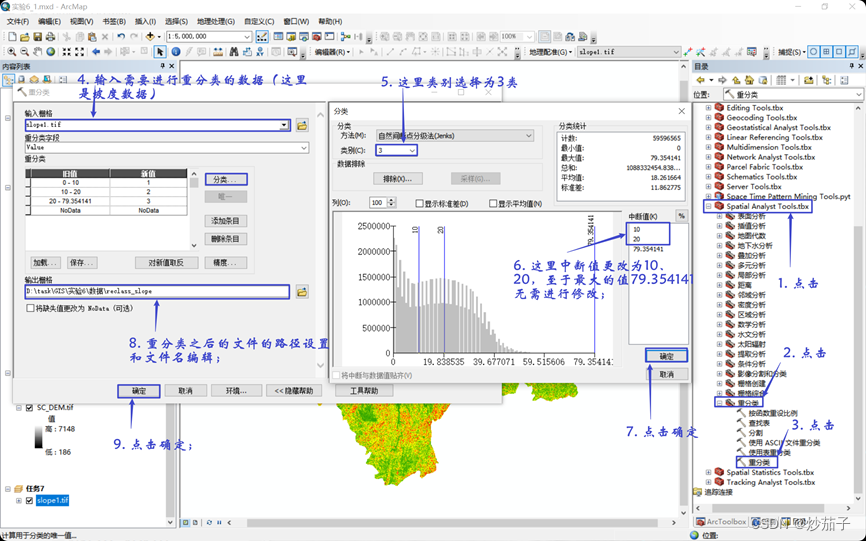
3)通过属性表进行计算三类中的点数
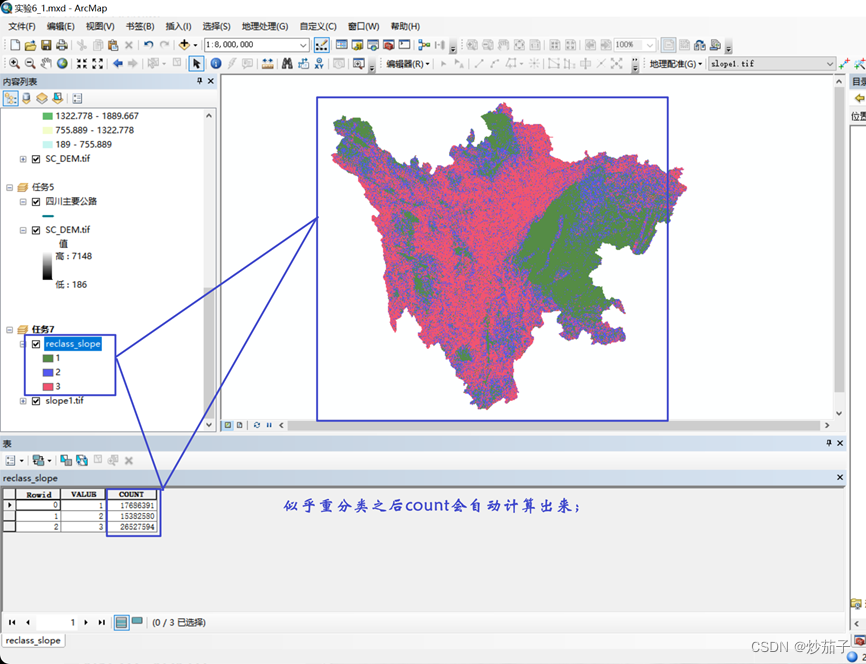
05 实验结果与数据分析
镶嵌结果展示:
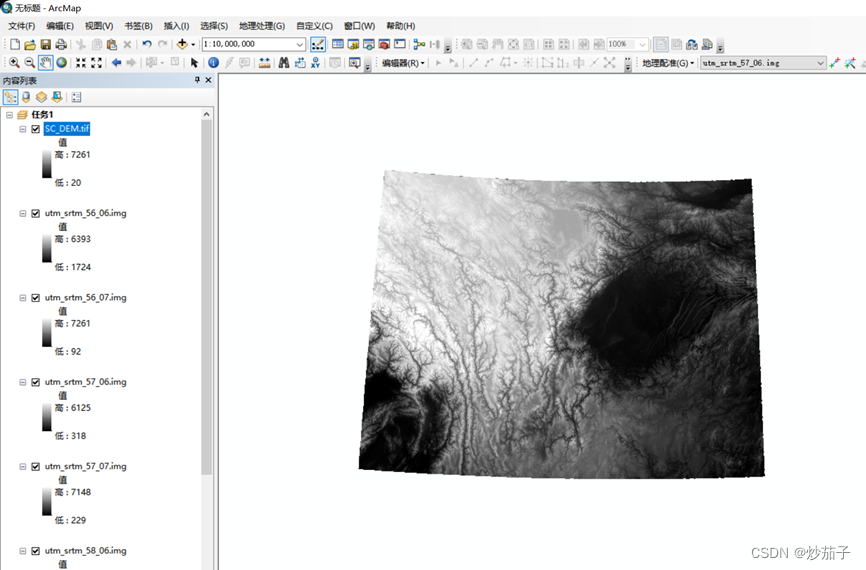
提取的坡度数据展示:
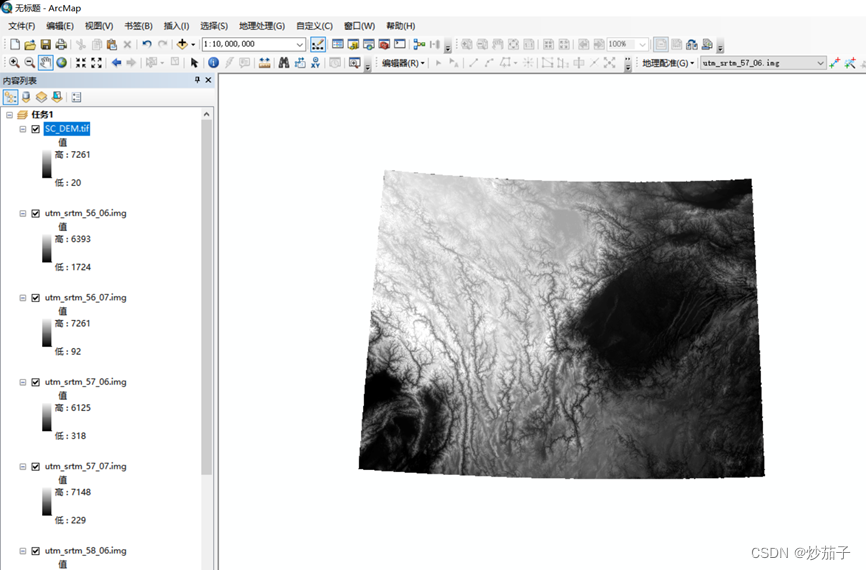
坡向提取的结果展示:

曲率提取的结果展示:

透视图的结果展示:
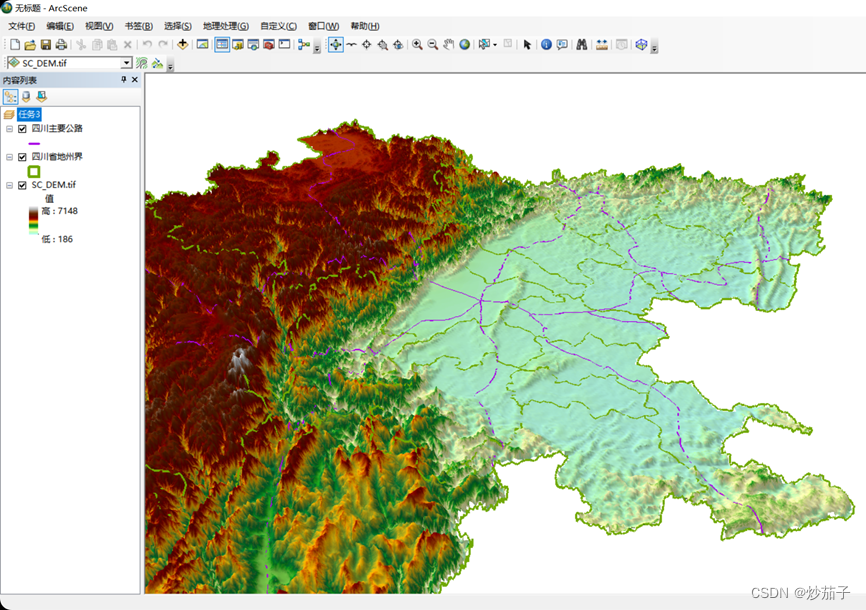
TIN影像文件展示:
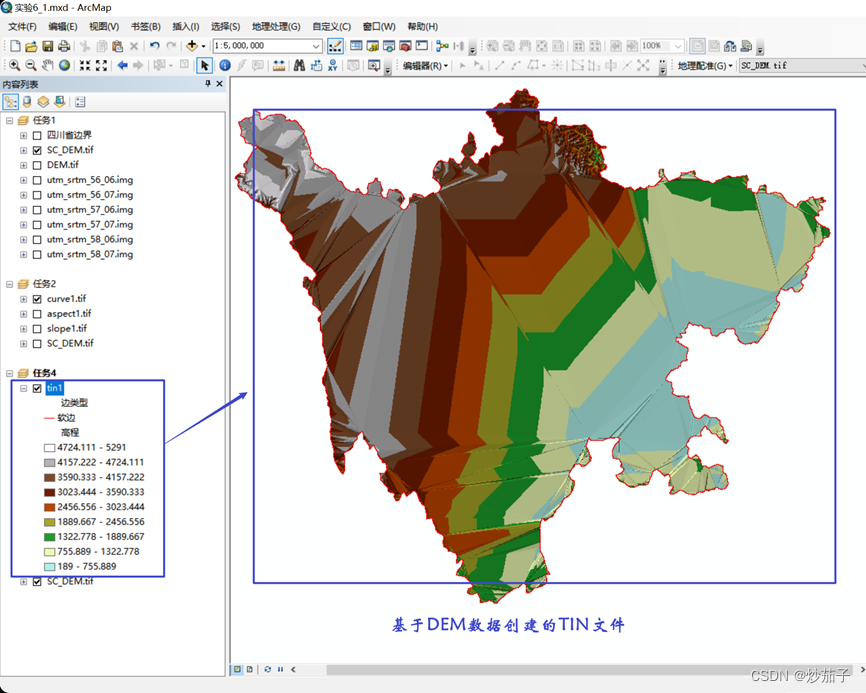
创建的等高线图层展示:
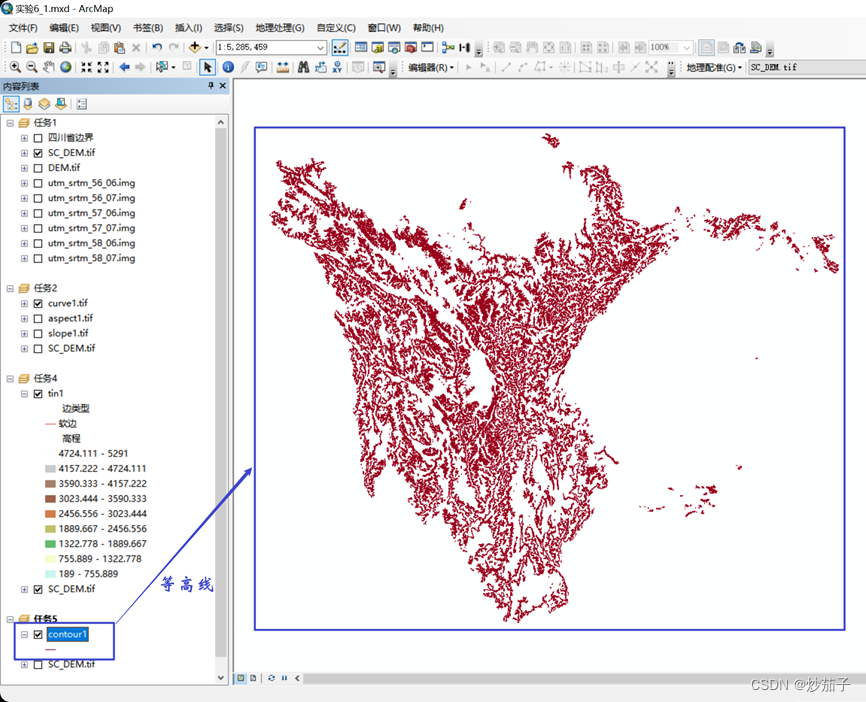
坡度分级的结果展示:
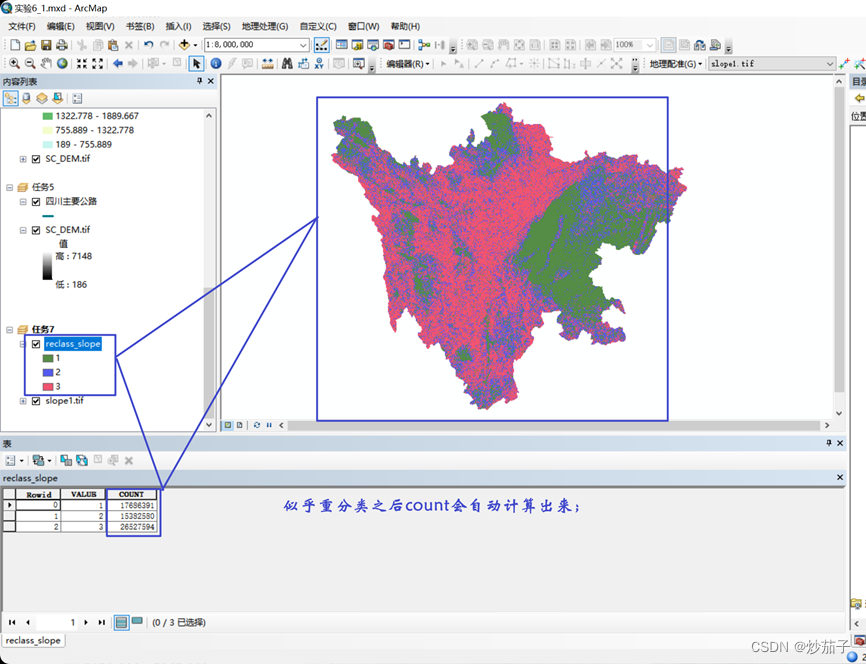
06 思考及讨论
这次实验相对于之前的实验更像是炒冷饭,相当于重新复习了前几个实验的感觉。所以总的来说实验不是很难,主要就是熟练度的问题。
如果有问题,欢迎一起探讨.
<p>炒茄子</p>
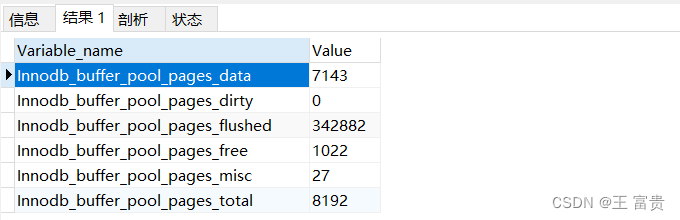
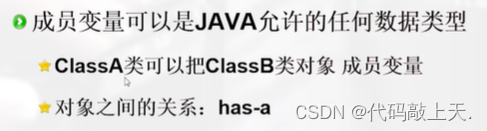
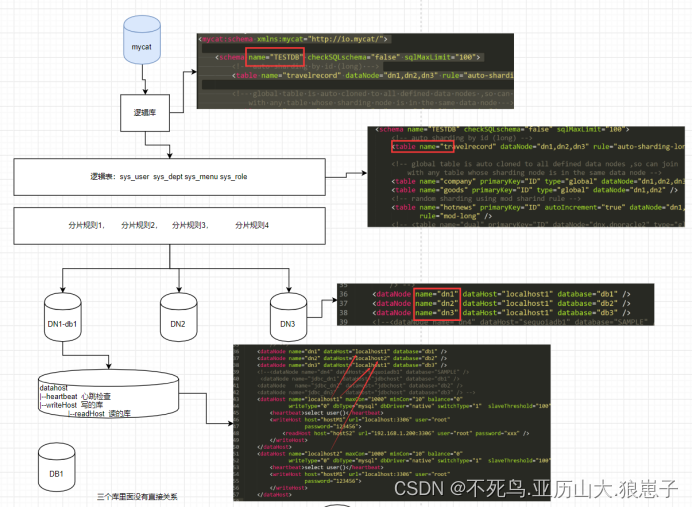

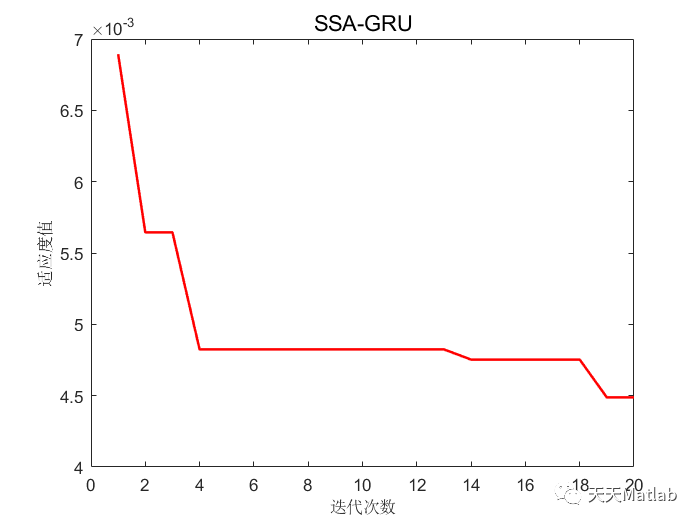
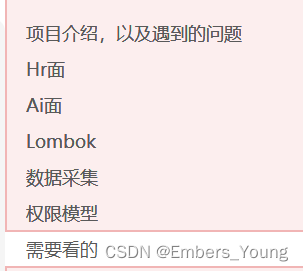

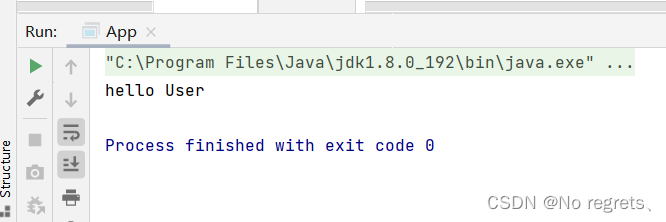
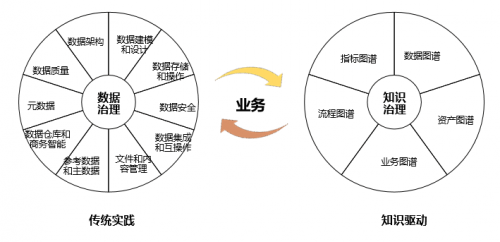
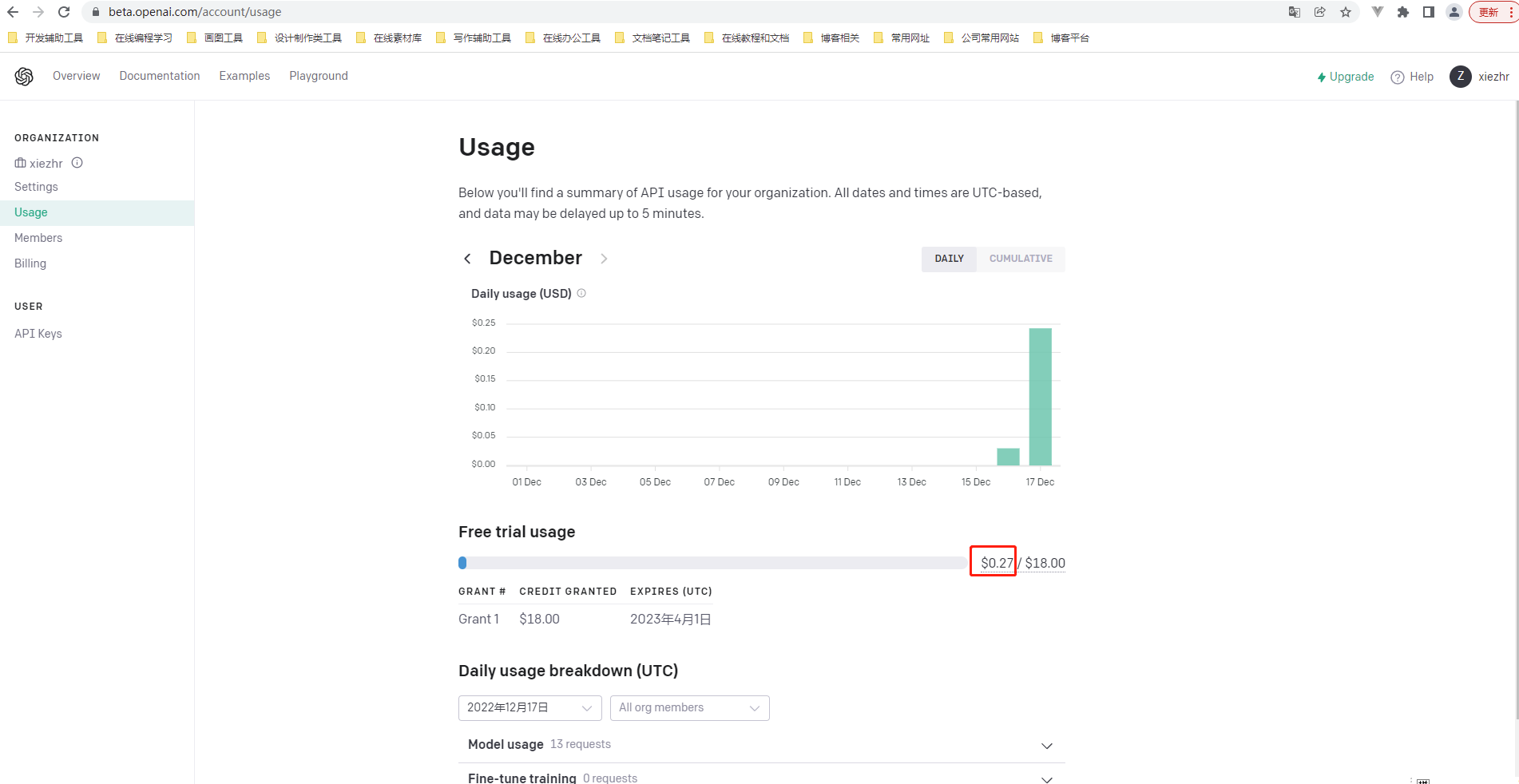
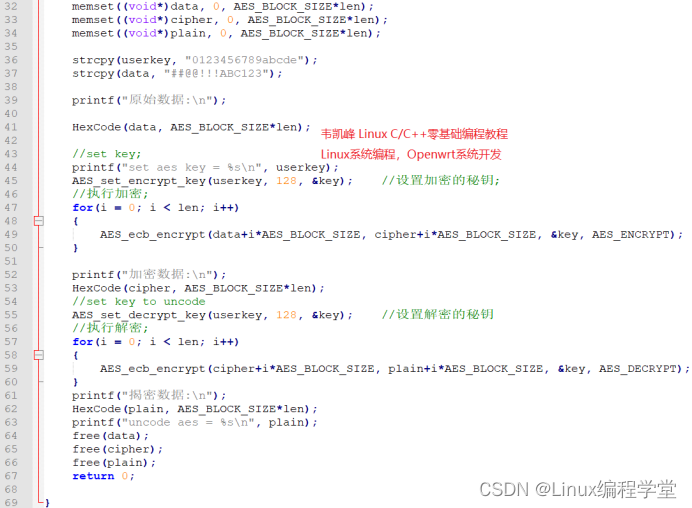

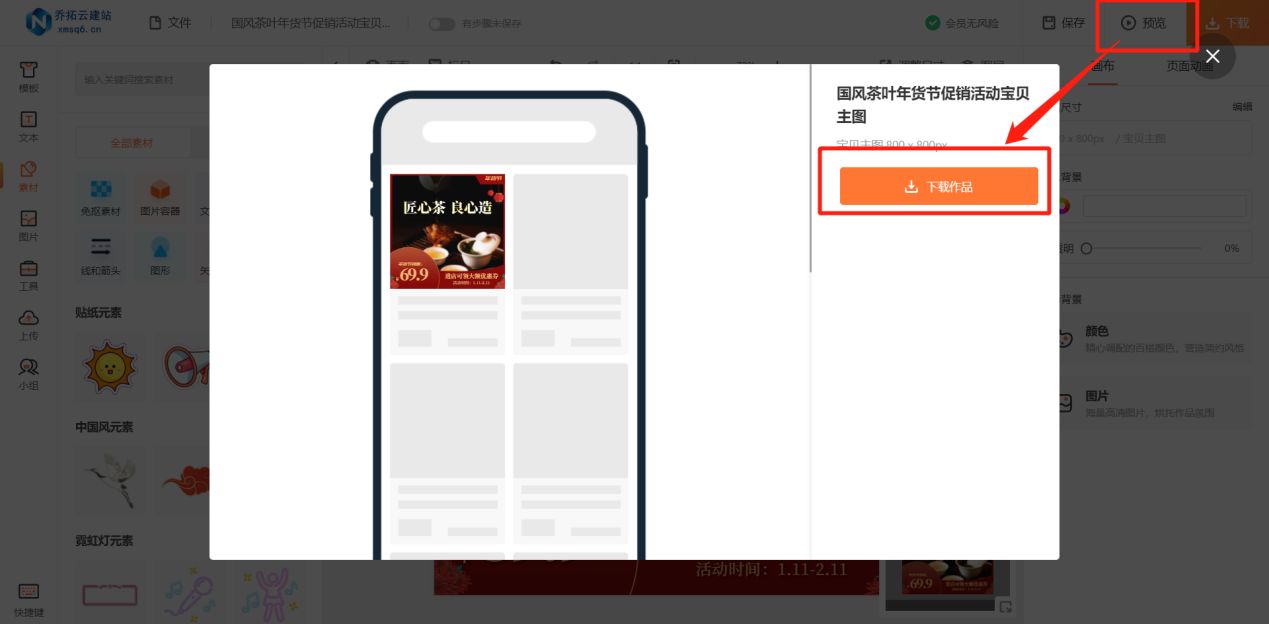
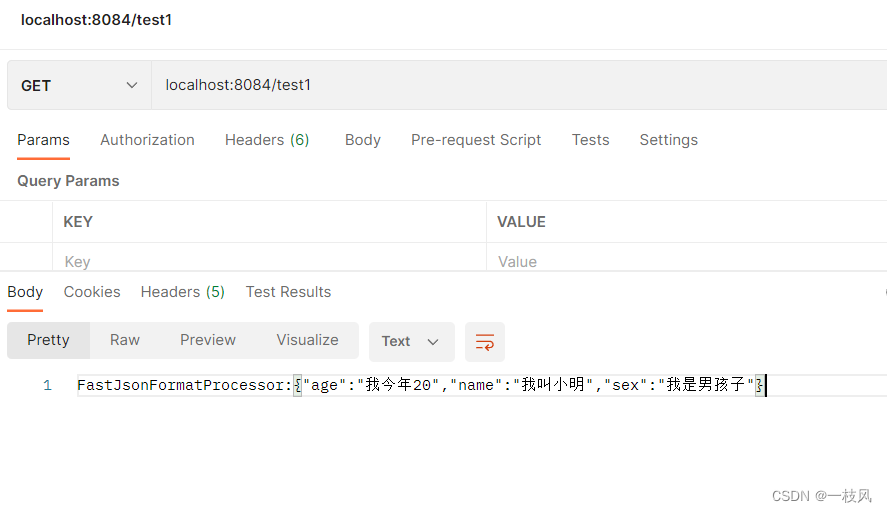




![[oeasy]python0030_设置路径_export_PATH_zsh_系统路径设置_export](https://img-blog.csdnimg.cn/img_convert/53db58b58f96aabb1fe328a6cee39a83.png)